美丽的图案往往是由最简单的图形变换而来。今天我来教大家使用flash程序制作一个精美的图案,教程真的很不错,很值得大家学习,推荐到查字典教程网,喜欢的朋友快快来学习吧!
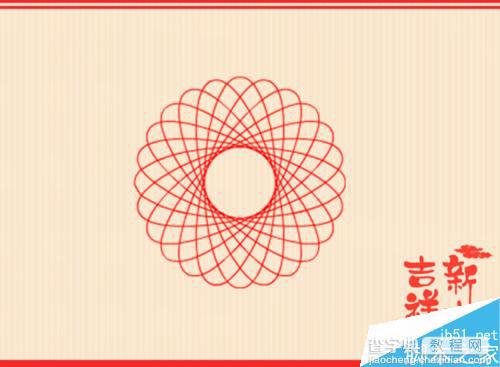
方法/步骤
1、启动flash程序,单击下图的flash文档。新建一个空白文档。
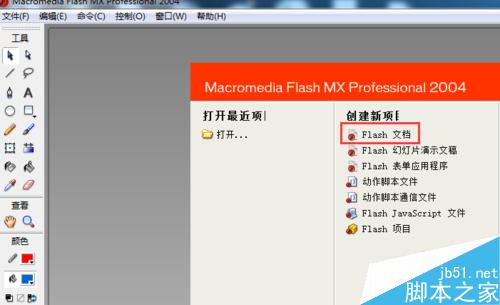
2
单击椭圆工具,设置笔触颜色为红色,填充颜色为没有颜色。在舞台内画出一个椭圆。
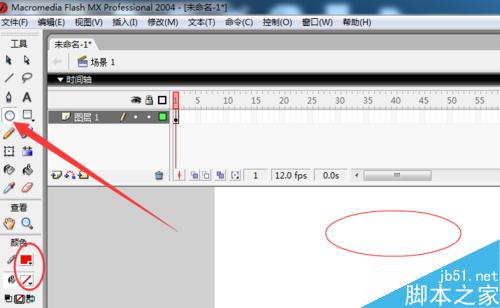
3、单击工具栏上的任意变形工具,选中椭圆。
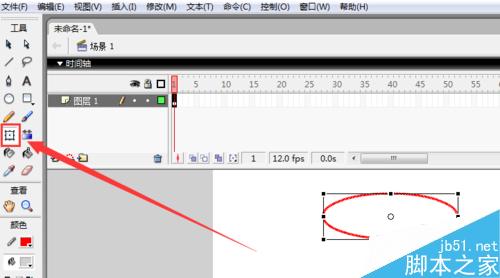
4、单击菜单栏上的窗口---设计面板---变形。
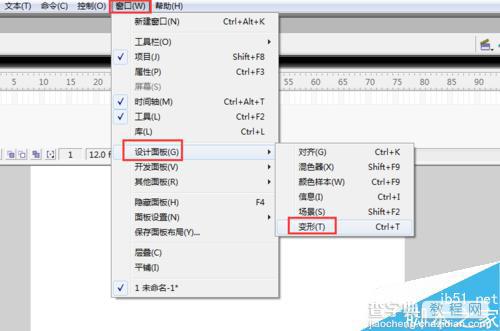
5、在变形属性小窗口,勾选旋转,输入15度。然后连续单击“复制并应用”按钮,直到椭圆转到初始位置为止。
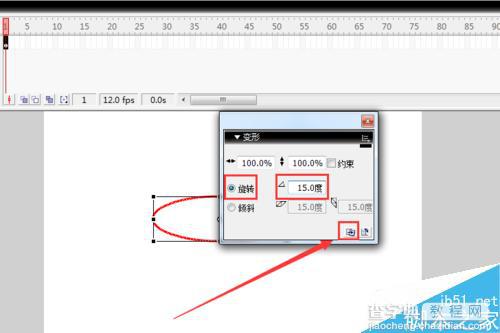
6、结果一系列重复动作,留下了一连串轨迹。这实际是连续复制的操作,这样就形成了一幅美丽的图案。
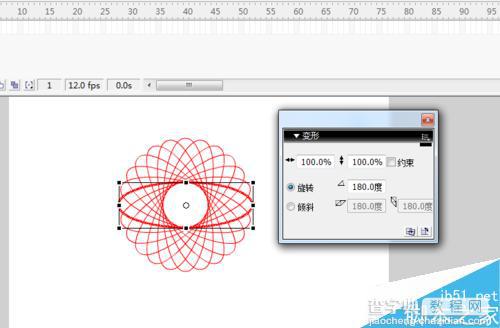
7、如何把这个美丽的图案保存下来呢?注意,保存入口不是文件---保存,而是文件---导出。单击文件---导出---导出图象。
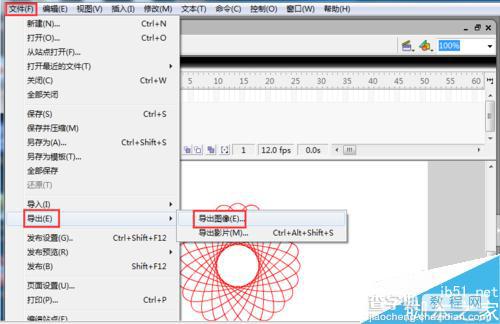
8、指定文件名,保存格式,以及保存路径,单击保存。然后弹出一个小窗口,单击确定。这里我把它保存在桌面上。选择格式为jpg,但是它有个缺点,就是背景不透明。
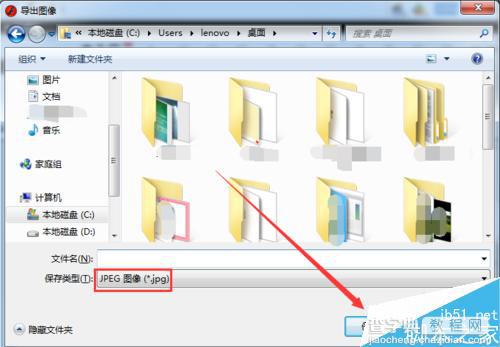
9、打开桌面上刚刚保存的图片,看到没有,图案和背景大小正适合。这是因为导出图像时,默认就是图片匹配屏幕。
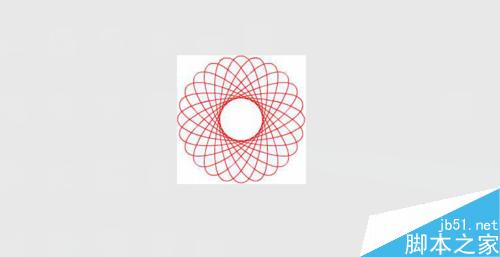
10、如何使用图案呢?如果你是单独使用,就好了。如果是要插入某个图片背景中,必须由flash导出为透明的图象,这样不会出现白色背景部分遮住新的背景的现象。在导出时候,选择gif格式,勾选平滑,透明,单击确定。
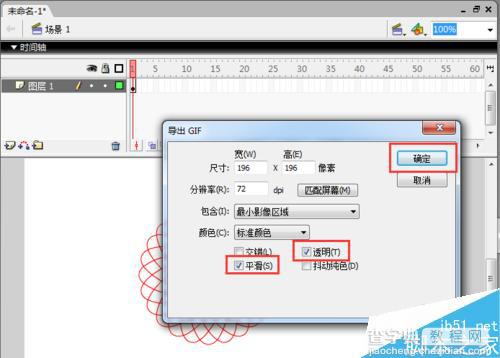
11、打开光影魔术手,单击拼图---自由拼图。选择一个好看的背景,然后单击添加多张图片,选择刚保存的gif透明图片。
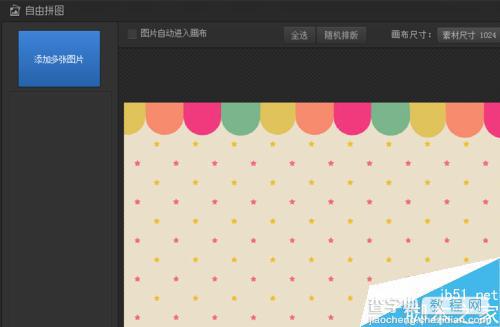
12、用鼠标把图片拖到编辑区内,单击右下角的把柄,进行大小和旋转调整,直到满意为止。
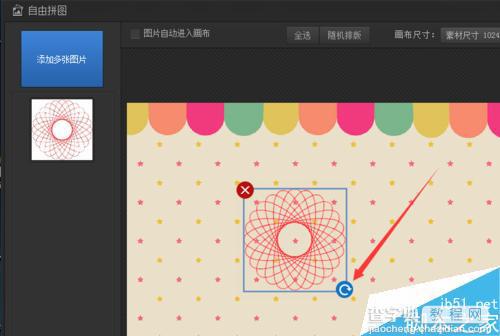
13、调整好后,单击下边的另存为按钮,选择保存路径和文件名,保存图案。
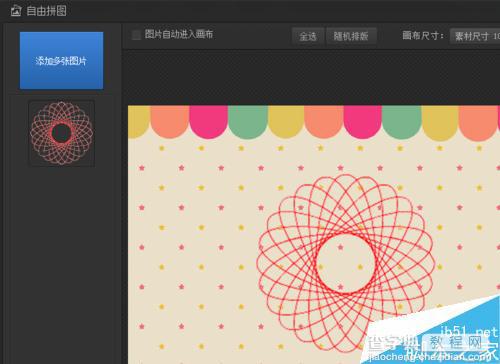
14、打开文件,一幅漂亮的图案就大功告成了。
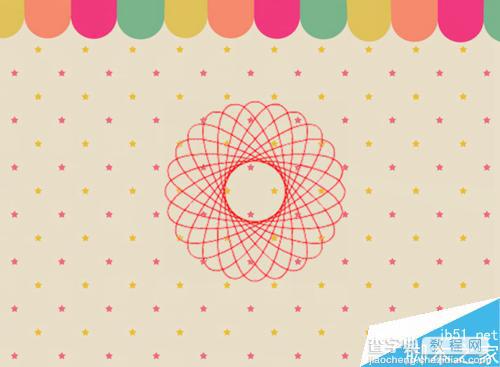
注意事项
flash制作的图案,如果选择保存,下一次还可以修改。要直接应用,就要选择导出图象。
导出图象时选择透明格式比较好,不会遮住背景。常见的透明格式为png和gif。
以上就是flash程序制作一个精美的图案方法介绍,操作很简单的,大家学会了吗?希望这篇教程能对大家有所帮助!
【flash程序制作一个精美的图案】相关文章:
